

Escrito por Vernon Roderick, Última actualización: 9 de junio de 2021
Al cambiar de un dispositivo a otro, debe asegurarse de no dejar ningún dato. Esto se debe a que pueden contener información crucial que necesitará en el futuro. Esto es especialmente cierto cuando se trata de contactos, ya que lo más probable es que contengan datos que solo se encuentran en ese archivo.
Dicho esto, este artículo le proporcionará tres métodos para transferir contactos de iPhone a Gmail para que pueda migrar sus contactos de iPhone a otro dispositivo. Si compra un iPhone nuevo y quiere transferir los contactos de su teléfono antiguo a un teléfono nuevo, puede encontrar las respuestas detalladas en los enlaces proporcionados. Comencemos con nuestra primera entrada.

Parte 1. Transferir contactos de iPhone a Gmail usando iCloudParte 2. Transferir contactos de iPhone a Gmail a través de ConfiguraciónParte 3. Transferir contactos de iPhone a Gmail usando iTunesParte 4. Transferir contactos de iPhone a Gmail por software
Si ha sido usuario de iPhone durante mucho tiempo, ya debería tener una idea de lo que es iCloud. Es básicamente un servicio en la nube que ofrece Apple Inc. y fue creado específicamente para ayudar a los usuarios de dispositivos iOS.
Aunque ese podría ser el caso, también se ha convertido en una forma para que los usuarios migren de su dispositivo iPhone a otra marca. Para transferir contactos de iPhone a Gmail, hay dos fases.
El primero consiste en exportar contactos fuera del iPhone. La segunda fase consiste en importar los contactos que ha extraído recientemente del iPhone a gmail. Dicho esto, comencemos con los pasos para la primera fase:
Nota: Si no hay íconos de Apple, asegúrese de iniciar sesión en su cuenta, ya que lo más probable es que actualmente no haya iniciado sesión en Apple.
Nota: Habilitar una opción en un dispositivo habilitará la opción en todas las plataformas siempre que se use la misma cuenta.
Nota: Una vCard, también conocida como archivo de contacto virtual, es un formato del archivo que se ocupa de los datos que se pueden intercambiar a través de plataformas de mensajería como tarjetas de visita, correos electrónicos, etc.
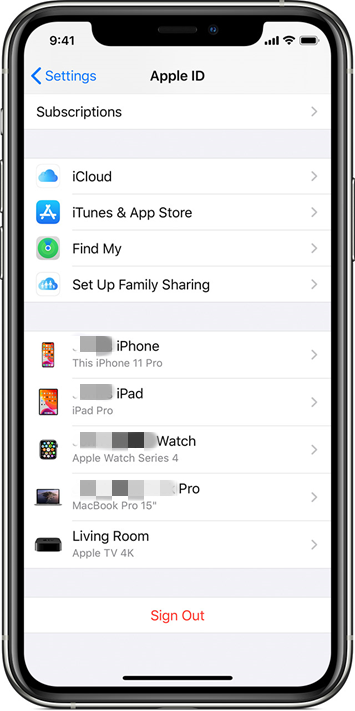
En este punto, ya tienes los archivos necesarios que contienen tus contactos. Todo lo que tienes que hacer es transferir esos archivos a Gmail. Siga estos pasos si está listo para esta fase:
Nota: Se recomienda utilizar la versión anterior de Contactos de Gmail, que debe estar representada por un círculo azul con un vector de una persona en el centro.
Nota: Los archivos vCard exportados de Contactos generalmente se encuentran en la carpeta Descargas de su iPhone.
Si sigue estos pasos hasta la última línea, puede intentar transferir los contactos del iPhone a Gmail. Ahora me gustaría mencionar que no hay mucha diferencia entre las ventajas de un método y otro, además de tener diferentes pasos. Como tal, procedamos a nuestra segunda entrada sin más preámbulos.
Esta entrada trata más sobre asegurarse de que los contactos de su iPhone estén conectados a la libreta de direcciones de Gmail, en lugar de transferirlos usted mismo.
Verá, su iPhone está configurado de forma predeterminada para guardar todos los contactos en la cuenta de iCloud, como puede ver en nuestra primera entrada. Sin embargo, puede cambiar de una cuenta de iCloud a una cuenta de google. En pocas palabras, sincronizaremos la cuenta de Google para transferir contactos automáticamente cada vez que se cree una nueva.
Este método lo utilizan mejor las personas a las que no necesariamente les gusta seguir todos los pasos de la primera entrada cada vez que hacen nuevos contactos. De cualquier manera, así es como puede transferir contactos de iPhone a Gmail:
Nota: Si una cuenta de Google ya está conectada al dispositivo, debería sincronizarse automáticamente; de lo contrario, se le pedirá que inicie sesión en su cuenta de Google.
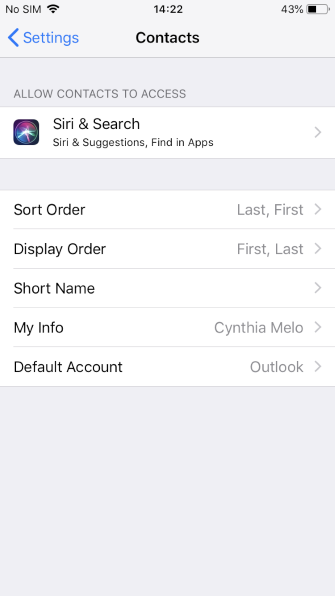
Una vez hecho esto, podrá ver los contactos que agregó hace unos segundos en su iPhone desde su libreta de direcciones de Google. El hecho de que no tenga que actualizarlo con regularidad es la principal ventaja de este método. Aparte de eso, no es muy diferente de nuestros otros métodos, aunque todavía tenemos otra entrada que trata sobre la sincronización de contactos.
Si antes intentábamos transferir los contactos del iPhone a Gmail usando los Ajustes, esta vez estaremos usando iTunes. Se aplica el mismo concepto, sincronizaremos sus contactos del iPhone con la libreta de direcciones de Gmail.
iTunes podría ser originalmente un reproductor multimedia, pero no tiene muchas funciones y una de ellas incluye la sincronización de contactos. Siga estos pasos si desea utilizar iTunes para su tarea:
Nota: iTunes se abrirá automáticamente cuando se reconozca un dispositivo, aunque también puede abrirlo manualmente si no lo hizo.
Nota: Las diferentes versiones de iTunes tendrán diferentes conjuntos de instrucciones, por lo que sería mejor confiar en estas instrucciones.
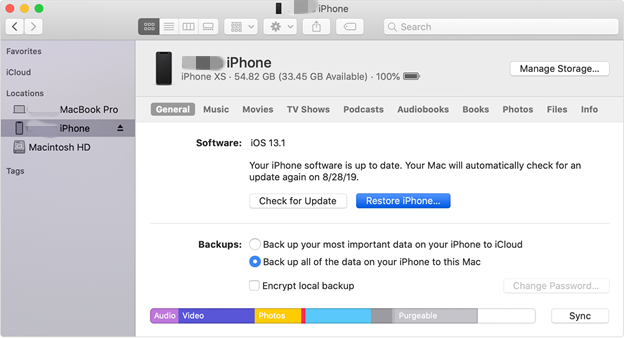
La única diferencia entre esta y nuestra segunda entrada es el hecho de que usaremos una computadora para iTunes. Si bien puede requerir más equipo, parece ser más conveniente a largo plazo, especialmente si no tiene exactamente Internet para su teléfono, que es el requisito previo para la segunda entrada.
Aunque ya tiene tres de las formas más fáciles de transferir contactos de iPhone a Gmail, aún necesita tener una contingencia en caso de que ninguna de estas funcione. Como tal, te recomiendo una herramienta de transferencia de archivos llamada Transferencia de teléfono FoneDog.
FoneDog Phone Transfer es un software de FoneDog que se especializa en transferir todo tipo de archivos de un dispositivo a otro, como el acabado la transmisión de datos de iphone y iphone. Admite correos electrónicos e incluso contactos. Además, puede usarlo en iOS, Android, computadora e incluso Mac. Por lo tanto, es la mejor herramienta para el trabajo, al menos.
Transferencia de teléfono
Transfiere archivos entre iOS, Android y PC con Windows.
Transfiera y respalde mensajes de texto, contactos, fotos, videos, música en la computadora fácilmente.
Totalmente compatible con iOS 13 y Android 9.0.
Descargar gratis

No importa cuánto lo intentes, no podrás memorizar todos los contactos de tu iPhone. Desafortunadamente, vigilar sus contactos es una de las cosas más importantes que debe hacer al administrar su iPhone.
Sin embargo, no es necesario que los memorice. En su lugar, puede migrar fácilmente sus contactos aprendiendo estas tres formas más sencillas de transferir contactos de iPhone a Gmail. Con suerte, esto será más conveniente para usted a largo plazo.
La gente también LeerCómo transferir de Android a iPhone en 2021Formas 2 de transferir datos de Android a iPhone 11
Comentario
Comentario
Transferencia de teléfono
Con el teléfono fonedog, los datos del iPhone, Android, Ios y PC se pueden transferir a cualquier lugar sin perderlos.Me gustan las fotos, las noticias, la libreta de direcciones, la música, etc.
descarga gratuitaHistorias de personas
/
InteresanteOPACO
/
SIMPLEDificil
Gracias. Aquí tienes tu elección:
Excellent
Comentarios: 4.8 / 5 (Basado en: 88 El número de comentarios)